若學習JAVA,必須安裝JDK(java development kit java開發工具包),並進行環境變量的配置後方可進行java的學習。經過幾次配置環境變量失敗後,我最終成功。通過對遇到的問題進行總結,形成這篇博文。歡迎交流。【當然,小白如我。】常見失敗原因如下:
安裝問題:將jdk與jre裝在同一文件夾下,導致“jdk中的原文件”被覆蓋。(出現javac指令錯誤。)
變量混淆:打開環境變量設置框後,有“用戶變量”與“系統變量”兩類,我們需要配置系統變量。
路徑錯誤:JAVA_HOME變量的變量值是我們安裝的“jdk”的文件路徑。(建議直接複製粘貼。)
語句錯誤:CLASSPATH的變量值錯誤,開頭一定有點“.”!!!(直接複製粘貼,見下文。)
Path錯誤:win10下的Path中變量值的書寫僅識別絕對路徑,不可以做%java_home%的引用。
可以直接在CSDN進行下載,本人使用如下資源親測有效。
JDK1.8.0下載

下載完畢後,為一個安裝程序。
安裝程序進行時,首先安裝jdk(默認路徑:C:Program Files(x86)Javajdk1.8.0-60)再進行jre的安裝(默認路徑:C:Program Files(x86)Javajre1.8.0-60),我們不喜歡c盤安裝那麼多軟件,當我們自定義安裝時,若都安裝在一個文件夾下,則後安裝的jre會覆蓋原有文件。也就是說,jre一定要安裝在另一個文件夾中。
檢查方法:打開安裝jdk的目錄,在bin文件夾下,搜索javac.exe,如果沒有,則被覆蓋。最後檢查安裝時,java -version與java指令都可以進行,javac指令會顯示:javac顯示的是“不是內部或外部命令。
點擊安裝程序直接運行。【直接上圖】
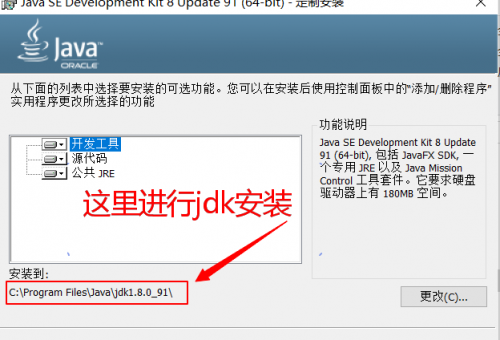
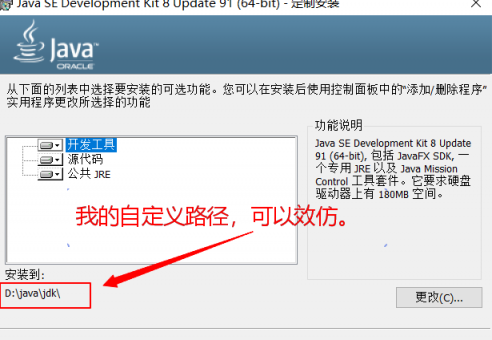
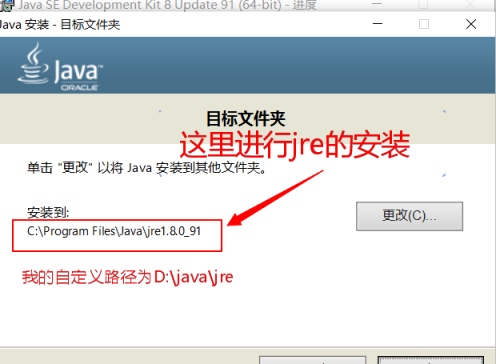
我的建議是:安裝前在目標磁盤中建立一個java文件夾,在此文件夾下建立jdk,jre兩個文件夾,安裝時分別對應。
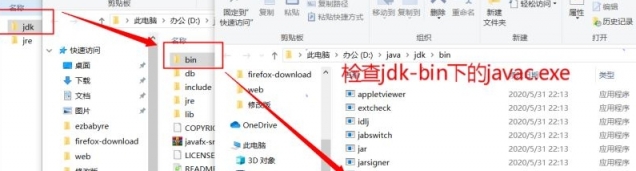
至此,JDK已經正確安裝完成。
右擊此電腦,屬性,高級系統設置。
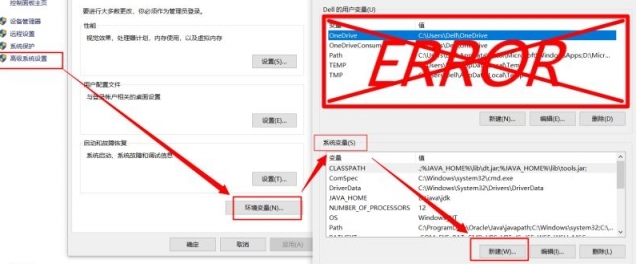
新建系統變量JAVA_HOME(直接書寫)

新建系統變量CLASSPATH(直接書寫)
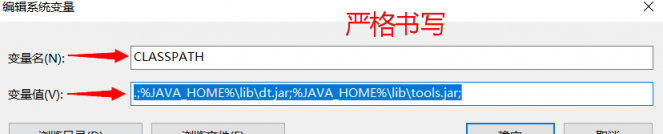
變量值:(最前面的 . 千萬別丟!!!)(嚴格複製)
.;%JAVA_HOME%libdt.jar;%JAVA_HOME%lib ools.jar;
加上點之後,表示在任何目錄下,你都可以運行java。
編輯系統變量Path(增添變兩個量值)
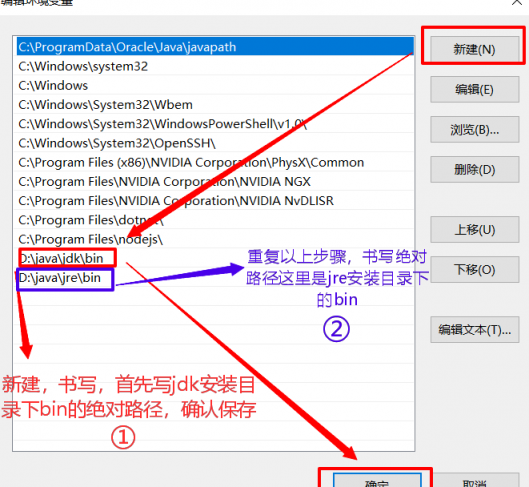
有許多安裝教程這裡書寫%java_home%,但是win10系統下Path不支持%java_home%,其表示java_home環境變量的值,是引用的意思。但win10的這裡必須使用絕對路徑。
至此,你已經完成了環境變量的配置,正常情況下,你已經成功了,下面進行檢查。
WIN+R,輸入cmd,進入命令行界面,進行三項檢查。
java -version檢查
輸入:
java -version
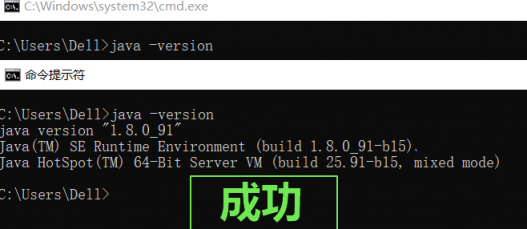
2. java檢查
java
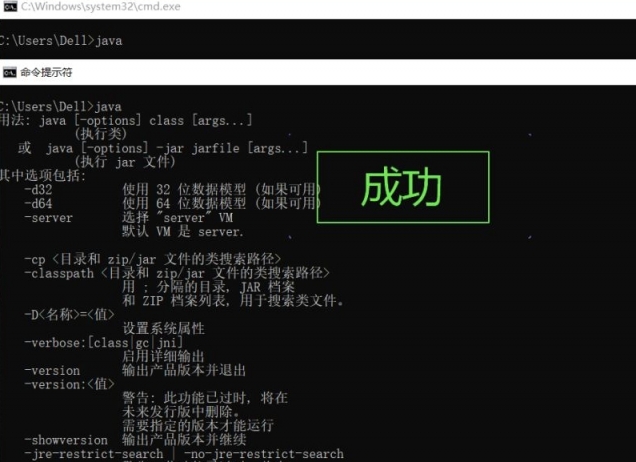
3. javac檢查
javac
至此,你已經完成了JDK的安裝!
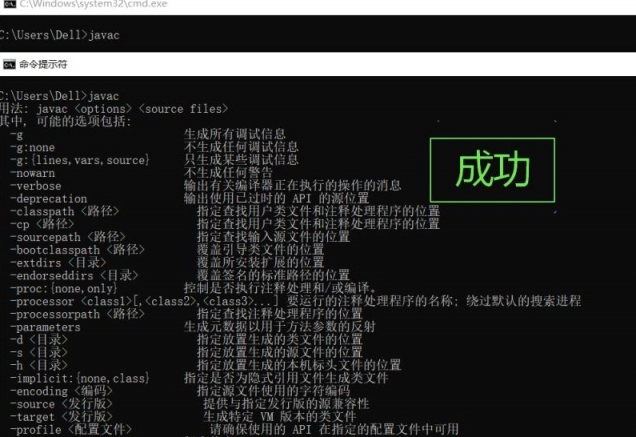
如果發現其他錯誤,可以檢查中英文格式,大小寫,路徑是否正確等。
1.用戶變量與系統變量
設置環境變量時有兩個位置,一個是用戶變量,一個是系統變量,用戶變量是僅對該用戶有用,系統變量是對系統有用,如果你的電腦裡有兩個用戶時,設置在用戶變量就僅對當前用戶有用,而設置在系統變量就會對兩個用戶都有用。一般情況是在系統變量的位置設置。
2.java與javac
javac:是編譯命令,將java源文件編譯成.class字節碼文件。
例如:javac hello.java 將生成hello.class文件。
java:是運行字節碼文件;由java虛擬機對字節碼進行解釋和運行。例如:java hello
具體請見:cmd中javac和java使用及注意事項
[zhang3221994 ] WIN10下的JDK安裝與配置環境變量的過程已經有476次圍觀